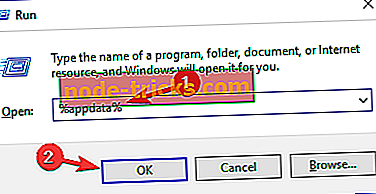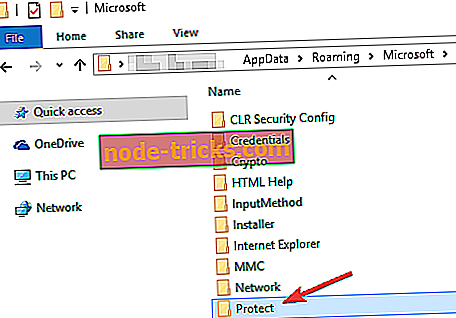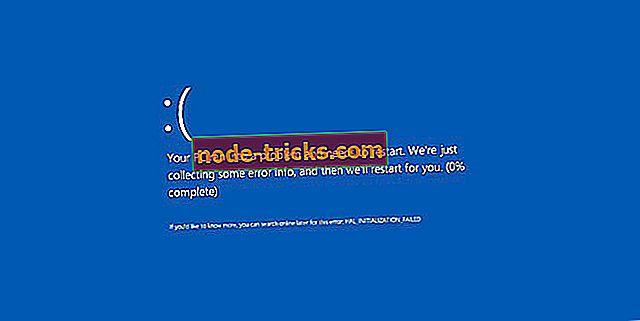Full Fix: Zadajte sieťové heslo správa stále vyskakovanie v programe Outlook
Mnohí používatelia programu Outlook oznámili, že okno s heslom na zadanie sieťového hesla sa stále zobrazuje na svojom počítači. To môže byť nepríjemný problém a v dnešnom článku vám ukážeme, ako tento problém ľahko vyriešiť v systéme Windows 10.
Zadajte sieťové heslo stále vyskakovanie v programe Outlook
- Skontrolujte heslo
- Zmena plánu odosielania a prijímania
- Skontrolujte antivírus
- Premenujte priečinok Protect
- Znova vytvorte svoj e-mailový účet
- Skontrolujte, či je váš e-mailový účet správne nakonfigurovaný
- Povoliť prístup k menej bezpečným aplikáciám
- Použite webmail alebo iného e-mailového klienta
Riešenie 1 - Skontrolujte heslo
Ak sa heslo nedávno zmenilo, zadajte správu sieťového hesla . Niekedy môžete zmeniť heslo vo webmailu a zabudnúť ho zmeniť v nastaveniach programu Outlook.
Ak ste si istí, že ste svoje heslo nezmenili, môžete skúsiť obnoviť heslo a znova nakonfigurovať konto programu Outlook. Po tom skontrolujte, či problém stále pretrváva.
Riešenie 2 - Zmena plánu odosielania a prijímania
Podľa používateľov sa niekedy môže vyskytnúť správa Zadajte heslo sieťového hesla v dôsledku plánu odosielania a prijímania. Ak chcete tento problém vyriešiť, budete musieť upraviť časovač odoslania a prijatia. Môžete to urobiť podľa týchto krokov:
- V aplikácii Outlook prejdite na položku Súbor> Informácie> Možnosti .
- Z menu vľavo vyberte položku Rozšírené . Kliknite na tlačidlo Odoslať / Prijať .
- Otvorí sa okno Send / Receive Groups . Nastaviť Naplánovať automatické odosielanie / prijímanie každých 0 a skontrolovať, či sa chyba zobrazuje.
- Ak nie, môžete zmeniť plán na automatické odosielanie / prijímanie každých 30 alebo 20 minút.
Po vykonaní tejto zmeny by sa táto otázka mala trvalo vyriešiť. Ako vidíte, je to celkom jednoduché riešenie, takže si ho môžete vyskúšať.
Len málo používateľov uviedlo, že museli úplne vypnúť svoj plán odosielania a prijímania, aby tento problém vyriešili. To je slušné riešenie, ale bude vyžadovať, aby ste manuálne kontrolovať e-mail zakaždým.
Riešenie 3 - Skontrolujte antivírus

Mať dobrý antivírus je dôležité, ak chcete chrániť svoj počítač pred online hrozbami, ale váš antivírus môže niekedy zasahovať do programu Outlook a spôsobiť zadanie chyby sieťového hesla .
Ak chcete tento problém odstrániť, uistite sa, že brána firewall a antivírus neblokujú program Outlook. Ak nie je program Outlook zablokovaný, môžete skúsiť vypnúť určité antivírusové funkcie a skontrolovať, či rušia funkcie programu Outlook. Ak to nepomôže, ďalším krokom by bolo úplne vypnúť antivírus.
V niektorých prípadoch nestačí vypnúť antivírus, takže ho budete musieť odinštalovať. Ak používate systém Windows 10, program Windows Defender vás ochráni, aj keď odinštalujete antivírus, takže sa nemusíte starať o vašu bezpečnosť.
Akonáhle odstránite antivírus, skontrolujte, či problém stále existuje. Ak odstránenie antivírusový problém vyrieši, mali by ste zvážiť prechod na iné antivírusové riešenie. Existuje mnoho skvelých antivírusových nástrojov na trhu, ale ak chcete maximálnu ochranu, ktorá nebude zasahovať do iných aplikácií, odporúčame vám vyskúšať Bitdefender .
Riešenie 4 - Premenujte priečinok Protect
Ak sa v programe Outlook stále zobrazuje správa Zadajte heslo siete, problém môže byť priečinok Protect . Obsah tohto priečinka sa môže poškodiť, čo môže viesť k tomuto a mnohým ďalším chybám. Ak chcete tento problém odstrániť, používatelia navrhujú premenovať tento adresár. Je to veľmi jednoduché a môžete to urobiť podľa týchto krokov:
- Stlačte kláves Windows + + a zadajte % appdata% . Teraz stlačte kláves Enter alebo kliknite na tlačidlo OK .
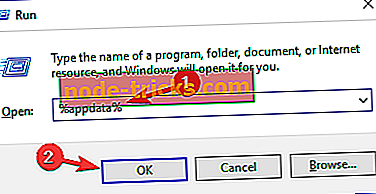
- Prejdite do priečinka Microsoft a vyhľadajte priečinok Protect . Premenujte tento priečinok na Protect.old .
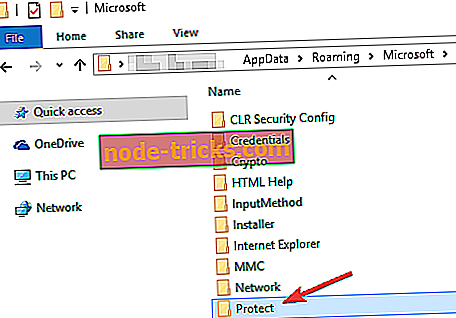
- Po vykonaní tohto postupu znova spustite program Outlook, zadajte heslo a vyberte si možnosť zapamätať si ho.
Potom by mal byť problém trvalo vyriešený. Mnohí používatelia uviedli, že toto riešenie pre nich fungovalo, preto vám odporúčame, aby ste si to vyskúšali.
Riešenie 5 - Znova vytvorte svoj e-mailový účet
Niekedy Zadajte správu sieťového hesla v programe Outlook z dôvodu vášho e-mailového účtu. Nastavenia vášho účtu môžu byť poškodené a môžu viesť k tomuto problému. Ak chcete problém vyriešiť, odporúča sa odstrániť e-mailový účet.
Postupujte takto:
- V aplikácii Outlook prejdite na položku Súbor> Nastavenia účtu .
- Teraz vyberte účet, ktorý chcete odstrániť, a kliknite na tlačidlo Odstrániť .
- Potvrďte kliknutím na tlačidlo Áno .
Potom musíte znova pridať svoj účet. Môžete to urobiť podľa týchto krokov:
- Prejdite na File> Info> Add Account
- Teraz zadajte požadované informácie a postupujte podľa pokynov na obrazovke.
Vo väčšine prípadov tento proces automaticky nakonfiguruje váš e-mailový účet, v niektorých prípadoch však budete musieť manuálne konfigurovať svoje informácie.
Po pridaní nového e-mailového konta skontrolujte, či problém pretrváva.
Riešenie 6 - Skontrolujte, či je váš e-mailový účet správne nakonfigurovaný
Podľa používateľov niekedy nemusia byť nastavenia vášho e-mailového konta správne nakonfigurované a to môže viesť k zadaniu správy sieťového hesla v programe Outlook. Podľa používateľov sa tento problém vyskytol, pretože zadali celú e-mailovú adresu, napríklad [email protected] namiesto mena používateľa.
Ak používate účet POP3 alebo IMAP, uistite sa, že názov servera je správne zadaný. To sú niektoré menšie problémy, ale niekedy tieto problémy môžu spôsobiť, že k tejto chybe dôjde.
Riešenie 7 - Povoliť prístup k menej bezpečným aplikáciám
Ak sa vám v programe Outlook zadáva heslo siete, problémom môže byť konfigurácia e-mailu. Toto riešenie funguje len vtedy, ak sa pokúšate používať svoj účet Gmail v programe Outlook, ale ak používate iného poskytovateľa e-mailov, môžete skúsiť iné riešenie.
Ak používate službu Gmail, mali by ste vedieť, že služba Gmail nebude pracovať s každým e-mailovým klientom. Ak však služba Gmail nepracuje s e-mailovým klientom, môže to byť spôsobené nastaveniami služby Gmail. Ak chcete tento problém odstrániť, postupujte podľa týchto krokov:
- Otvorte stránku s nastaveniami účtu Google.
- Teraz vyhľadajte sekciu Menej bezpečné aplikácie .
- Zapnúť možnosť Povoliť menej bezpečné aplikácie .
Ak chcete toto nastavenie rýchlo zmeniť, môžete k nemu pristupovať priamo.
Nezabúdajte, že táto možnosť funguje iba vtedy, ak nepoužívate dvojfaktorovú autentifikáciu. Ak používate dvojfaktorovú autentifikáciu, musíte vytvoriť heslo pre konkrétnu aplikáciu a skontrolovať, či sa problém vyrieši.
Riešenie 8 - Použite webmail alebo iného e-mailového klienta

Zadajte správu sieťového hesla zvyčajne súvisí s klientom programu Outlook a ak túto chybu stále získavate, môžete skúsiť použiť webmail. Väčšina poskytovateľov e-mailov má k dispozícii verziu webmailu a nemá žiadne problémy, ktoré by sa mohli vyskytnúť na klientoch.
Ak dávate prednosť používaniu desktopových klientov, môžete si vyskúšať Thunderbird. Ak chcete správnu náhradu programu Outlook, môžete tiež vyskúšať eM Client .
Zadajte sieťové heslo správy v programe Outlook môže byť dosť nepríjemné a môže spôsobiť problémy pri prijímaní e-mailov. Túto chybu by ste však mali opraviť pomocou jedného z našich riešení.